Como prevenir alterações em toda a pasta de trabalho?
Em alguns casos especiais, você pode querer evitar qualquer alteração em uma pasta de trabalho específica após terminar a edição. A maneira mais direta e fácil de lidar com esse problema é proteger toda a pasta de trabalho. No entanto, nas utilidades internas do Excel, a função Proteger Pasta de Trabalho só pode proteger a estrutura e a janela da pasta de trabalho. Como você pode impedir qualquer alteração em toda a pasta de trabalho?
Proteja planilhas uma por uma com o Excel
Proteja a pasta de trabalho com Kutools para Excel
 Proteja planilhas uma por uma com o Excel
Proteja planilhas uma por uma com o Excel
Para proteger toda a pasta de trabalho contra alterações, você pode proteger suas planilhas uma por uma para alcançar esse objetivo.
1. Clique em Revisão > Proteger Planilha, e na caixa de diálogo Proteger Planilha, insira a senha para proteger a planilha, e então você pode desmarcar as operações na seção Permitir que todos os usuários desta planilha façam para evitar que todos os usuários façam alterações. Por padrão, uma planilha protegida só permite que os usuários selecionem células bloqueadas e desbloqueadas. Veja a captura de tela:
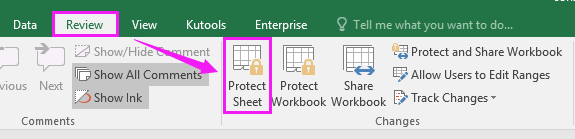
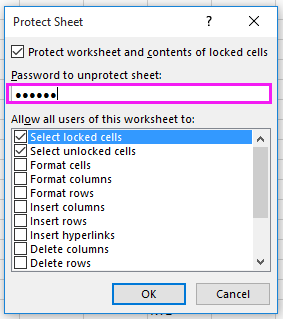
2. Clique em OK, e insira a senha novamente, e clique em OK para finalizar a proteção. Veja a captura de tela:
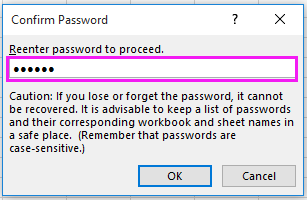
3. Repita os passos acima para proteger todas as planilhas na pasta de trabalho.
 Proteja a pasta de trabalho com Kutools para Excel
Proteja a pasta de trabalho com Kutools para Excel
Se houver várias planilhas que precisam ser protegidas, o método acima pode não ser entediante, mas e se houver centenas ou milhares de planilhas em uma pasta de trabalho que precisam ser protegidas? O recurso Proteger Planilha do Kutools para Excel pode proteger rapidamente todas as planilhas em uma pasta de trabalho.
1. Clique em Kutools Plus > Proteger Planilha. Veja a captura de tela:

2. Uma caixa de diálogo Proteger Planilha aparece, e todas as planilhas na pasta de trabalho estão listadas nela; por padrão, todas as guias de planilha estão marcadas, e clique em Ok para ir à segunda caixa de diálogo Proteger Planilha, e digite a senha tanto no campo Senha quanto no campo Reinserir Senha, e depois especifique as operações que você permite que os usuários façam na seção Permitir que todos os usuários desta planilha façam.
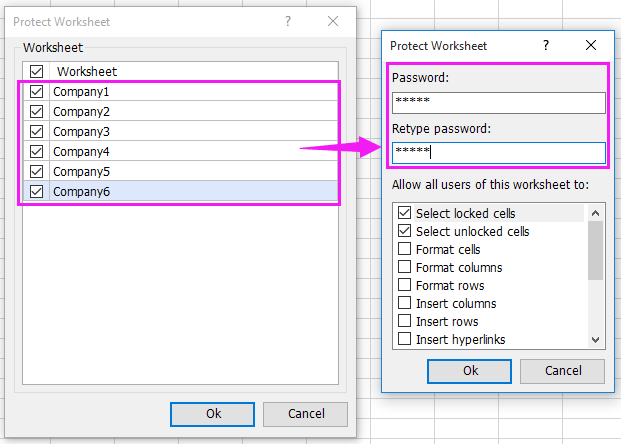
3. Clique em Ok, e toda a pasta de trabalho está protegida contra qualquer alteração por todos os usuários.
Kutools para Excel - Potencialize o Excel com mais de 300 ferramentas essenciais. Aproveite recursos de IA permanentemente gratuitos! Obtenha Agora
Artigos Relacionados:
- Como extrair rapidamente linhas que atendem a critérios no Excel?
- Como calcular rapidamente a média apenas das células visíveis/filtradas no Excel?
- Como contar rapidamente apenas células visíveis ou filtradas no Excel?
- Como renomear uma pasta de trabalho aberta ou ativa no Excel?
Melhores Ferramentas de Produtividade para Office
Impulsione suas habilidades no Excel com Kutools para Excel e experimente uma eficiência incomparável. Kutools para Excel oferece mais de300 recursos avançados para aumentar a produtividade e economizar tempo. Clique aqui para acessar o recurso que você mais precisa...
Office Tab traz interface com abas para o Office e facilita muito seu trabalho
- Habilite edição e leitura por abas no Word, Excel, PowerPoint, Publisher, Access, Visio e Project.
- Abra e crie múltiplos documentos em novas abas de uma mesma janela, em vez de em novas janelas.
- Aumente sua produtividade em50% e economize centenas de cliques todos os dias!
Todos os complementos Kutools. Um instalador
O pacote Kutools for Office reúne complementos para Excel, Word, Outlook & PowerPoint, além do Office Tab Pro, sendo ideal para equipes que trabalham em vários aplicativos do Office.
- Pacote tudo-em-um — complementos para Excel, Word, Outlook & PowerPoint + Office Tab Pro
- Um instalador, uma licença — configuração em minutos (pronto para MSI)
- Trabalhe melhor em conjunto — produtividade otimizada entre os aplicativos do Office
- Avaliação completa por30 dias — sem registro e sem cartão de crédito
- Melhor custo-benefício — economize comparado à compra individual de add-ins